LAMP环境搭建
Posted dominik
tags:
篇首语:本文由小常识网(cha138.com)小编为大家整理,主要介绍了LAMP环境搭建相关的知识,希望对你有一定的参考价值。
一、准备安装包
准备阶段:使用Filezilla文件传输将事先准备好的安装包上传到linux服务器
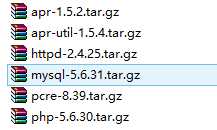
我们可以在linux根目录创建一个文件夹/software用来存放上传的安装包。
二、apache安装
第一步:在/media目录中创建一个CentOS目录(注意大小写)

第二步:挂载光盘

第三步:在apache服务器之前要检测一下最基本的软件依赖,gcc,gcc-c++
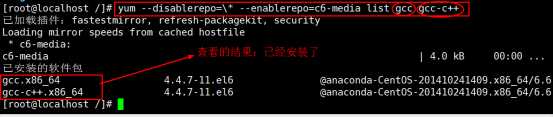
第四步:在正式安装apache服务器之前,要安装apr,apache的可移植运行环境
安装软件分三步:解压-编译-安装
安装apr (Apache Portable Runtime):apache的可移植运行环境 The recommended releases of the several Apache Portable Runtime libraries are tar zxvf apr-1.5.2.tar.gz cd apr-1.5.2 ./configure --prefix=/usr/local/apr make && make install
第五步:在安装一个软件apr-util,apache的可移植运行环境实体库
安装apr-util Apache Portable Runtime Utility library:apache的可移植运行环境实体库 tar zxvf apr-util-1.5.4.tar.gz cd apr-util-1.5.4 ./configure --prefix=/usr/local/apr-util --with-apr=/usr/local/apr make && make install
第六步:再安装一个软件安装pcre,正则表达式库
安装pcre PCRE - Perl Compatible Regular Expressions (perl 兼容的正则表达式库) tar zxvf pcre-8.39.tar.gz cd pcre-8.39 ./configure --prefix=/usr/local/pcre make && make install
第七步:开始安装apache软件
tar zxvf httpd-2.4.25.tar.gz cd httpd-2.4.25 ./configure --prefix=/usr/local/apache --enable-so --with-apr=/usr/local/apr --with-apr-util=/usr/local/apr-util --with-pcre=/usr/local/pcre --enable-so:代表安装共享模块 make && make install
启动apache
#启动apache要关闭防火墙
service iptables stop
# Apache启动服务,-k:就是发送信号使apache启动、重新启动或停止 /usr/local/apache/bin/apachectl -k start|stop|restart
配置apache的开机启动(两种方法)
第一种方法:在该文件加上一句
vim /etc/rc.d/rc.local 或者是 vim /etc/rc.local
/usr/local/apache/bin/apachectl -k start &
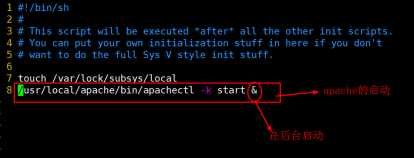
第二种方法:配置apache的守护进程
拷贝apachectl的文件到/etc/init.d目录中
cp /usr/local/apache/bin/apachectl /etc/init.d/apache
编辑这个文件/etc/init.d/apache,加入如下内容
chkconfig:35 43 43
description:Starts,stops and saves Apache Httpd
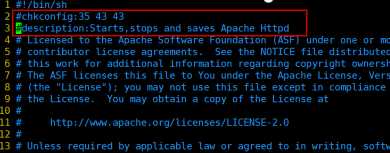
添加服务
chkconfig --add apache
可使用chkconfig命令查看apache开机是否启动
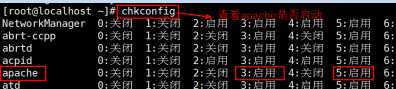
守护进程的开启方式:
service apache start
三、php的安装
第一步:安装软件依赖
yum --disablerepo=* --enablerepo=c6-media install gcc gcc-c++ libxml2 libxml2-devel autoconf libjpeg libjpeg-devel libpng libpng-devel freetype freetype-devel zlib zlib-devel glibc glibc-devel glib2 glib2-devel libxml2:是一个C语言的XML程序库 freetype:字体库 libjpeg,libpng:使用的 JPEG PNG图像压缩库 Autoconf:是一个用于包,以适应多种Unix类系统的 shell脚本的工具 zlib:提供数据压缩用的函式库 glibc:linux系统中最底层的api,几乎其它任何运行库都会依赖于glibc
第二步:修改apache的扩展工具apxs
将第一行改为:#!/usr/bin/perl -w (一般默认就是,不用修改)
apxs:Apache extension tool(Apache的扩展工具) vi /usr/local/apache/bin/apxs 将第一行改为:#!/usr/bin/perl -w 保存退出
第三步:正式安装PHP
解压-编译-安装
tar zxvf php-5.6.30.tar.gz cd php-5.6.30 # 64位 apxs:Apache extension tool ./configure --prefix=/usr/local/php --with-apxs2=/usr/local/apache/bin/apxs --with-zlib --with-pdo-mysql --with-mysql --with-mysqli --enable-mbstring --with-gd --with-png-dir=/usr/lib64 --with-jpeg-dir=/usr/lib64 --with-freetype-dir=/usr/lib64 # 32位 ./configure --prefix=/usr/local/php --with-apxs2=/usr/local/apache/bin/apxs --with-zlib --with-pdo-mysql --enable-mbstring --with-gd make && make install
第四步:配置PHP与Apache的关联,让apache能运行php程序
vim /usr/local/apache/conf/httpd.conf # 加入在加载了PHP模块之后 <FilesMatch ".php$"> SetHandler application/x-httpd-php </FilesMatch> # 保存,退出,重启 /usr/local/apache/bin/apachectl -k restart 启动apache要关闭防火墙 service iptables stop
第五步:添加PHP配置文件
cp /php5.6/php.ini-development /usr/local/php/lib/php.ini vim /usr/local/php/lib/php.ini 修改:date.timezone = PRC # 重启apache /usr/local/apache/bin/apachectl -k restart 启动apache要关闭防火墙 service iptables stop 注:运行要写绝对路径,因为还没有配置环境变量。
第六步:配置虚拟主机
在主配置文件中: /usr/local/apache/conf/httpd.conf 开启虚拟主机: /usr/local/apache/conf/extra/httpd-vhosts.conf 配置域名: <VirtualHost *:80> DocumentRoot "/usr/local/apache/htdocs" ServerName www.abc.com </VirtualHost>
然后在C:WindowsSystem32driversetc下找到hosts文件添加解析域名即可。
四、mysql的安装
第一步:安装/检测软件依赖
1.# 安装依赖 yum --disablerepo=* --enablerepo=c6-media install gcc gcc-c++ cmake ncurses-devel CMake是一个跨平台的安装(编译)工具。 ncurses指的是提供字符终端处理库。
第二步:安装mysql
2.# 安装mysql tar zxvf mysql-5.6.31.tar.gz cd mysql-5.6.31 cmake -DCMAKE_INSTALL_PREFIX=/usr/local/mysql -DMYSQL_DATADIR=/usr/local/mysql/data 或者 cmake . -DCMAKE_INSTALL_PREFIX=/usr/local/mysql -DMYSQL_DATADIR=/usr/local/mysql/data -DDEFAULT_CHARSET=utf8 make && make install
第三步:配置MySQL
(1)
cd /usr/local/mysql 创建一个mysql组: groupadd mysql 查看组: cat /etc/group 创建一个mysql系统用户它属于mysql组: useradd -r -g mysql mysql 查看用户: cat /etc/passwd 改变属主: chown -R mysql . 改变属组: chgrp -R mysql . 或者 chown -R mysql:mysql .
(2)
删除可能的旧的配置/etc/my.cnf
(这个步骤一定要删除:)rm -f /etc/my.cnf
(3)
初始化数据库系统表
#安装mysql系统表 ./scripts/mysql_install_db --user=mysql
(4)
再改变data目录属主属组,并将配置文件拷贝到/etc/my.cnf目录中
chown -R root . chown -R mysql data cp support-files/my-default.cnf /etc/my.cnf
启动mysql服务器端
后端启动mysqld:
/usr/local/mysql/bin/mysqld_safe --user=mysql &
启动mysql客户端
bin/mysql -uroot -p
由于初始无密码,不用输入密码登陆后可以重置root密码
update mysql.user set password=password(‘123‘) where user=‘root‘;
将mysql添加到守护进程
将 support-files/mysql.server 拷贝到 /etc/init.d cd mysql cp support-files/mysql.server /etc/init.d/mysqld 然后添加就可以了 chkconfig --add mysqld
配置环境变量
vim /etc/profile export PATH="$PATH:/usr/local/php/bin:/usr/local/apache/bin:/usr/local/mysql/bin" 使环境变量生效 source /ect/profile
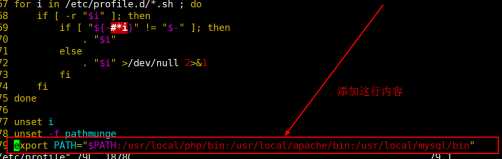
以上是关于LAMP环境搭建的主要内容,如果未能解决你的问题,请参考以下文章